3D in andere 3D-Formate umwandeln
3D Converter ermöglicht es Benutzern, ein 3D Video in andere 3D-Formate zu konvertieren. Hier nennen wir die Umwandlung von Nebeneinander (Halbe Höhe) 3D in Oben-und-Unten (Voll) 3D als ein Beispiel, wie man ein 3D Video in andere 3D-Formate konvertieren kann.
Was wollen Sie?
- Software:
- Unterstützte BS:
Windows XP (SP2 oder später), Windows Vista, Windows 7, Windows 8
- Hardwareanforderungen:
800MHz Intel oder AMD CPU, oder höher; 512MB RAM oder mehr
Falls Sie eine Mac-Version benötigen, besuchen Sie bitte hier: 3D Converter für Mac
Schritt 1: Software herunterladen und installieren
Laden Sie 3D zu 3D Converter kostenlos herunter. Nachdem Sie die Software heruntergeladen haben, folgen Sie die Anleitung, das Programm auf Ihren Computer zu installieren.
Schritt 2: Der 3D to 3D Converter ausführen
Nach der Installierung werden Sie die folgende Oberfläche sehen. Dann klicken Sie auf 3D zu 3D, um die Software auszuführen.
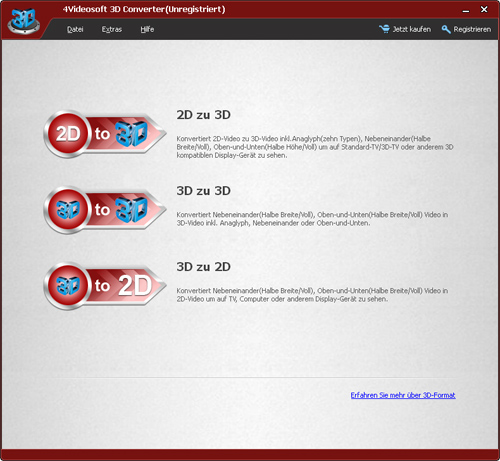
Schritt 3: 3D Videodatei addieren
Klicken Sie auf Datei addieren, um das lokale Nebeneinander (Halbe Höhe) 3D Video zu addieren.
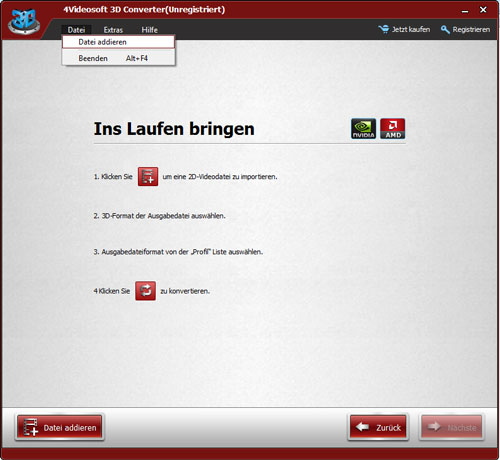
Schritt 4: Wählen Sie das Original 3D Videoformat aus
Zuerst müssen Sie 3D-Variant für das originale 3D-Video auswählen. Hier brauchen Sie nur auf Nebeneinander(Halbe Breite) 3D klicken.
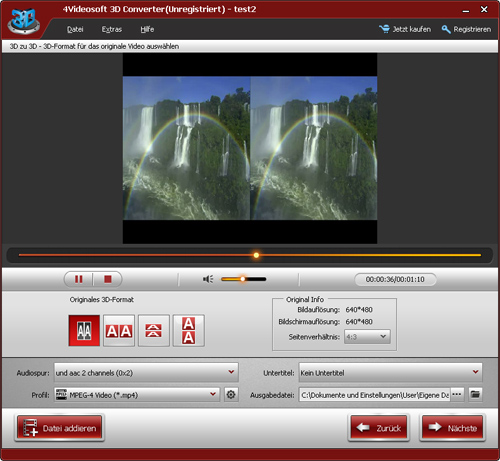
Schritt 5: Wählen Sie Ausgabe 3D-Formate
Wählen Sie Oben-und-Unten (Voll) 3D als Ausgabe 3D-Formate. Klicken Sie auf "Tiefe" und justieren Sie den 3D-Effekt, indem Sie den Schieberegler ziehen.
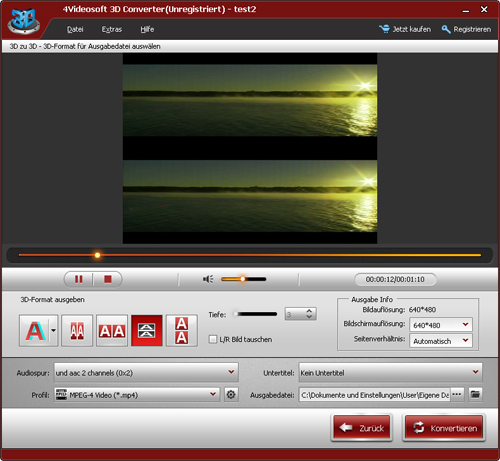
Zusätztlich können Sie auch " L / R-Bild tauschen" markieren und die Bildschirmauflösung / Seitenverhältnis des 3D Videos einstellen.
Schritt 6: Konvertierung starten
Klicken Sie auf "Konvertieren", um diese Konvertierung zu starten.
Kostenlos herunterladen €55,99 Jetzt kaufen
Falls Sie eine Mac-Version benötigen, besuchen Sie bitte hier: 3D Converter für Mac

